個人練習予約フォームの使い方は以前に解説しましたが、今日はレッスン予約です。
使い方はほとんど変わりません。
同じシステムを使っているので。
まず、レッスン予約フォームはメニューの一番下にあります。
ここをタップすると予約カレンダーが表示されます。
個人練習予約と同じで予約できる日が緑色で表示されます。
個人練習予約は2週間先までの予約でしたが、レッスン予約は2ヶ月先まで予約することができます。
サッと流れを解説しましょう。
1.カレンダー上のメニューからレッスン形態を選択(スタジオ、オンライン、二人同時)
2.利用したい日時を選択し、カートに追加
3.複数時間利用される場合は1時間ずつカートに追加(連続予約、別の日も一気に予約両方できます)
4.カートを表示し「次へ」をタップ
5.名前、メールアドレス、電話番号を入力し送信
という感じですね。
月謝は別で管理していますので、予約フォーム上は金額が0円になっています。
また、レッスン予約システムにはアカウントを登録することができます。
メニューのレッスン予約の右の矢印をタップすると「My account」があります。
こちらを開くとログインや登録ができるようになります。
この登録フォームからメールアドレスとパスワードを登録することができます。
また、予約中の画面に「ユーザー登録」のチェックボックスがあります。
ここから登録もできます。
My accountからログインすると、現在の予約状況も確認することができます。
レッスンのネット予約も便利なので、ぜひご利用ください。
この記事を読んでもいまいちピンと来ない方は、レッスンのときにきいてください。
予約フォームの使い方はご説明させていただきます。
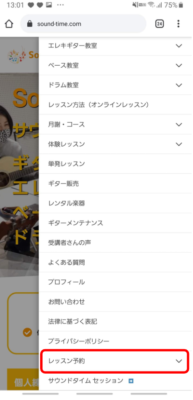





0 件のコメント:
コメントを投稿